另一种关于windows7系统重装步骤你肯定不知道
- 分类:Win7 教程 回答于: 2021年07月05日 08:34:00
WinToHDD 是一款方便实用的软件,允许您在不使用 CD/DVD/USB 驱动器的情况下安装或重新安装 Windows(Vista/2008 或更晚)。使用此全合一的 Microsoft Windows 部署工具,您可以轻松地重新安装 Windows,将 Windows 安装到安装视窗的磁盘之外,或将现有的 Windows 安装克隆到其他磁盘上。此外,您可以使用它创建包含所有 Windows 安装 ISO 文件的 Windows 安装 USB,然后您可以从 BIOS 和 UEFI 计算机上的同一 USB 驱动器上安装 Windows(Vista/2008 或更晚)。
如何在不使用 CD/DVD 或 USB 驱动器的情况下重新安装 Windows 7 系统
第 1 步:选择 Windows 安装 ISO 文件
浏览 Windows 安装 ISO,选择要安装的 Windows 版本,然后单击"下一步"。
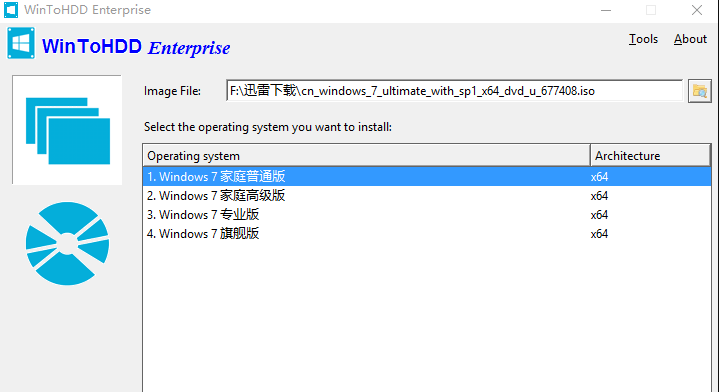
第 2 步:确认目标磁盘和分区
WinToHDD 将自动选择 Windows 重新安装的目标磁盘和分区,您可以启用 BitLocker 在此处加密 Windows 分区,然后单击"下一步"。
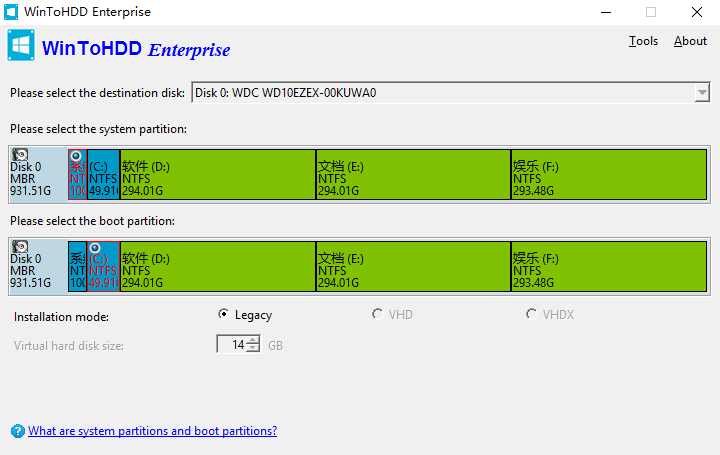
第 3 步:创建重新启动以安装 Windows 7
您将被提示创建WinPE并重新启动计算机重新安装窗口,单击"是"。
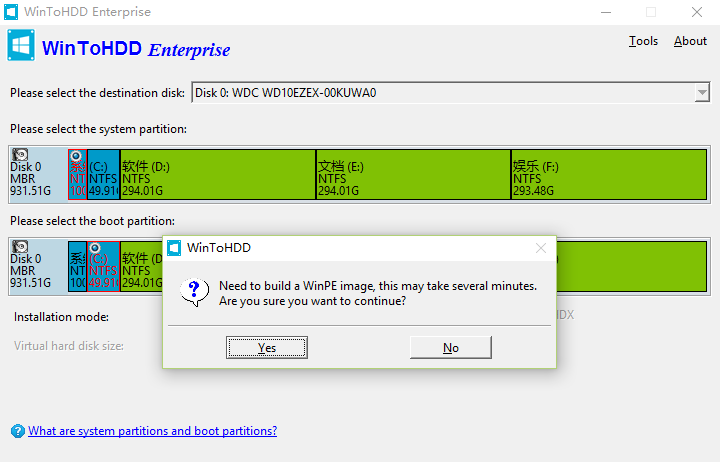
待 WinPE 成功建立之后,WinToHDD 就会提示你是否重启电脑了,选择“Yes”重启电脑进入 WinPE 环境,即可开始重装系统。之后就是 WIndows 系统的安装界面了,一步一步按照提示即可完成新系统的安装。
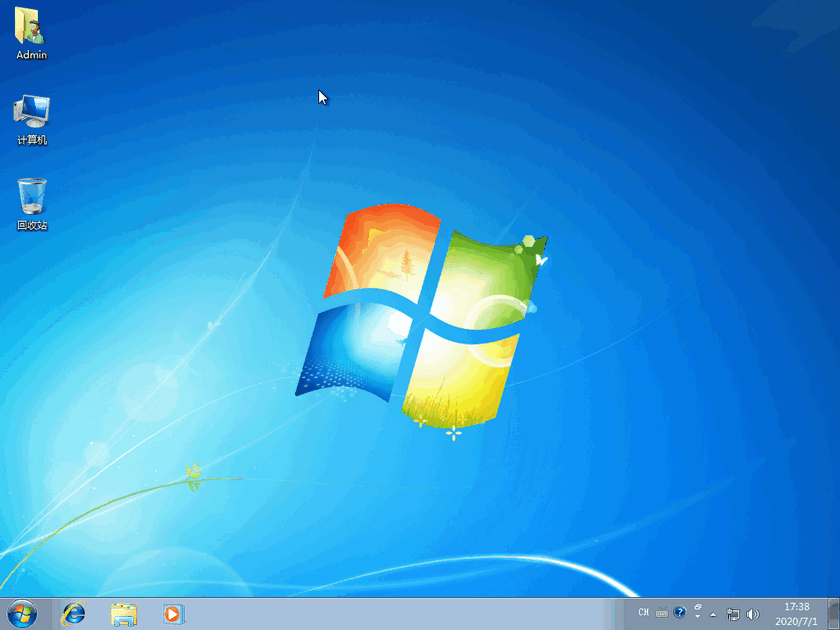
如果没啥特殊问题,基本上 Windows 7 系统很快就能安装完成了,您学会了吗,是不是非常简单呢?
 有用
26
有用
26


 小白系统
小白系统


 1000
1000 1000
1000 1000
1000 1000
1000 1000
1000 1000
1000 1000
1000 1000
1000 1000
1000 1000
1000猜您喜欢
- win7一键装机教程2021/05/15
- w7重装系统的方法2022/09/06
- win7电脑如何设置自动锁屏2023/01/02
- windows7在线激活的方法2022/12/17
- 没有系统盘怎么重装win7系统步骤..2022/10/06
- dnf黑屏,小编教你dnf更新后闪退怎么办..2018/04/24
相关推荐
- 图文详解win8下安装win7双系统..2019/01/19
- 你知道win7截图快捷键是什么吗?快速告..2020/06/15
- 台式电脑系统重装的步骤教程..2021/09/04
- 怎样给电脑重装系统win72022/10/31
- 老司机教你电脑自动关机怎么设置..2018/12/03
- WIN7专业版激活密钥怎么使用..2022/03/10

















